Obnovení balíčků NuGet pomocí Azure Pipelines (YAML/Classic)
Azure DevOps Services | Azure DevOps Server 2022 – Azure DevOps Server 2019
Obnovením balíčků NuGet můžete nainstalovat veškerou závislost projektu, aniž byste je museli ukládat do správy zdrojového kódu. To umožňuje čistější vývojové prostředí a menší velikost úložiště. Balíčky NuGet můžete obnovit pomocí úlohy obnovení NuGet, rozhraní příkazového řádku NuGet nebo rozhraní příkazového řádku .NET Core. Tento článek vás provede obnovením balíčků NuGet pomocí kanálů Classic i YAML.
Požadavky
Pokud jste to ještě neudělali, vytvořte organizaci Azure DevOps a projekt.
Pokud ho ještě nemáte, vytvořte nový informační kanál .
Pokud používáte agenta v místním prostředí, ujistěte se, že má nainstalovanou sadu .NET Core SDK (2.1.400+) a NuGet (4.8.0.5385+).
Obnovení balíčků NuGet z informačního kanálu ve stejné organizaci
Přihlaste se ke své organizaci Azure DevOps a přejděte k projektu.
Vyberte Kanály a pak vyberte definici kanálu.
Vyberte Upravit a přidejte do kanálu YAML následující fragment kódu.
steps: - task: NuGetAuthenticate@1 - task: NuGetToolInstaller@1 inputs: versionSpec: '*' checkLatest: true - script: nuget restore <SOLUTION_PATH>
Poznámka:
Ujistěte se, že je v informačním kanálu povolený upstream galerie NuGet. Podrobnosti najdete v tématu Povolení upstreamových zdrojů v existujícím informačním kanálu .
Obnovení balíčků NuGet z informačního kanálu v jiné organizaci
Pokud chcete obnovit balíčky NuGet z informačního kanálu v jiné organizaci Azure DevOps, musíte nejprve vytvořit osobní přístupový token a pak ho použít k nastavení připojení služby NuGet.
Vytvoření osobního přístupového tokenu (PAT)
Přejděte do vaší organizace Azure DevOps a pak vyberte Osobní přístupové tokeny uživatelských nastavení>.
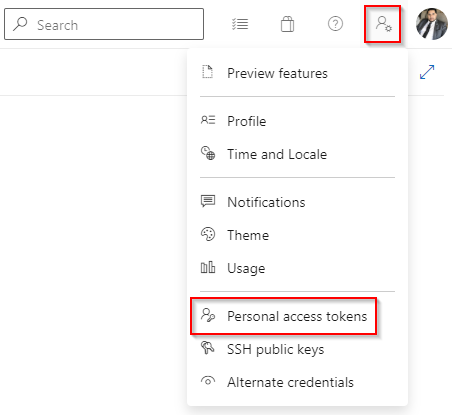
Vytvořte nový osobní přístupový token s oborem Packaging* >Read . Zkopírujte pat, jak ho budete potřebovat v následující části.
Až budete hotovi, vyberte Vytvořit .
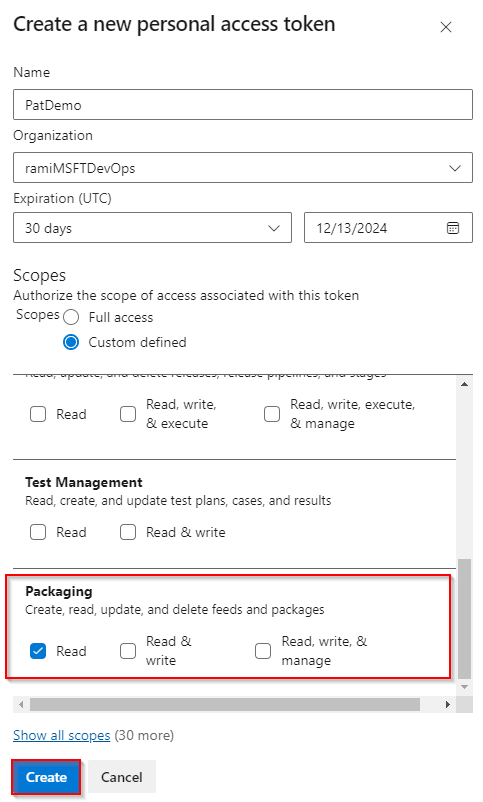
Vytvoření připojení služby
Přihlaste se k organizaci Azure DevOps, ve které se kanál spustí, a přejděte do svého projektu.
Přejděte na připojení služby Project Settings>Service.
Vyberte Nové připojení služby, vyberte NuGet a pak vyberte Další.
Jako metodu ověřování vyberte externí Azure DevOps Server a zadejte adresu URL cílového kanálu. Vložte token PAT, který jste vytvořili dříve, zadejte název připojení služby a zkontrolujte udělení oprávnění k přístupu všem kanálům, pokud je to možné pro váš scénář.
Až budete hotovi, zvolte tlačítko Uložit.
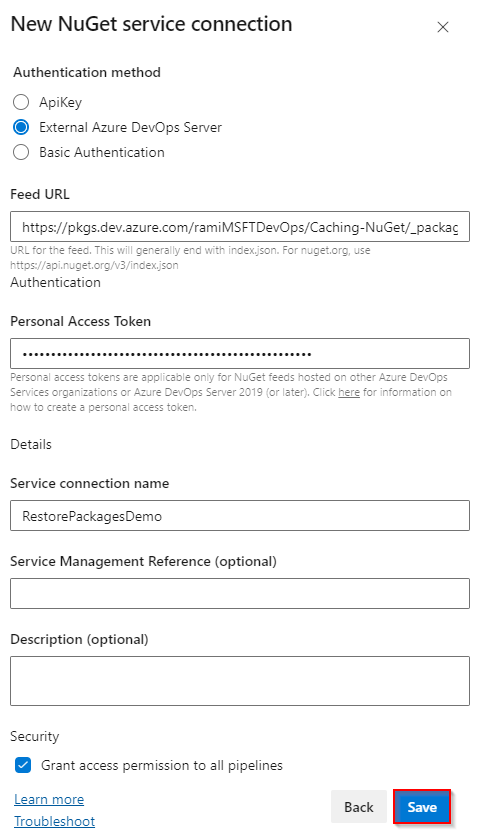
Obnovení balíčků
Přihlaste se ke své organizaci Azure DevOps a přejděte k projektu.
Vyberte Kanály a pak vyberte definici kanálu.
Vyberte Upravit a přidejte do kanálu YAML následující fragment kódu.
- task: NuGetToolInstaller@1 inputs: versionSpec: '*' checkLatest: true - task: NuGetAuthenticate@1 inputs: nuGetServiceConnections: <SERVICE_CONNECTION_NAME> - script: | nuget.exe restore <SOLUTION_PATH> displayName: Restore